Chắc hẳn ai trong chúng ta trước khi thực hiện bất kỳ công việc nào đó cũng sẽ muốn xem hệ thống của mình đang sử dụng phiên bản CentOS gì đúng không nào? Vậy để biết được phiên bản cent0s của mình đang sử dụng là gì? Thì bạn hãy cúng chúng tôi xem qua một vài cách kiểm tra phiên bản CentOS đơn giản nhất nhé.
Các cách kiểm tra phiên bản centos đang sử dụng
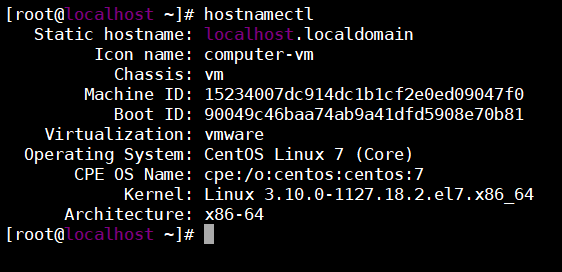
Số phiên bản phát hành CentOS sẽ có hai phần, một phiên bản chính như “6”, “7” hoặc “8” và một phiên bản nhỏ hoặc cập nhật, chẳng hạn như hoặc “6.x” hoặc “7.x”, “8”. Vậy để kiểm tra các phiên bản này thì có một số cách sau đây:
1. Kiểm tra bằng rmp
- Rmp là gì
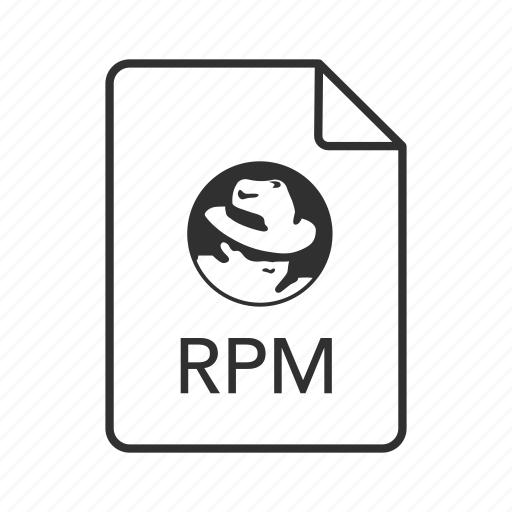
RPM viết tắt của cụm từ (Red Hat Package Manager) là một mã nguồn mở tiện ích quản lý package cho các hệ thống dựa trên Centos. Và với tiện ích công cụ này bạn có thể kiểm tra, hiển thị thông tin về phiên bản centos mình đang sử dụng.
Xem thêm: Hướng dẫn đổi mật khẩu VPS – Server Linux/Windows
- Cách kiểm tra phiên bản centos bằng RPM
Để kiểm tra phiên bản centos- release bằng lệnh rpm bạn cần làm các bước sau:
Bước 1: Bạn cần gõ lệnh sau: “rpm –query centos-release”
Bước 2: Và kết quả nó sẽ hiển thị: centos-release-7-5.1804.4.el7.centos.x86_64 là xong.
2. Kiểm tra bằng hostnamectl
- Hostnamectl là gì?
Câu lệnh hostnamectl là câu lệnh cho phép bạn cài đặt tên (hostname) hệ thống, nhưng bạn cũng dùng nó để xác định ra địa chỉ của host, để tìm kiếm được CentOS branch.
- Cách kiểm tra Centos bằng hostnamectl
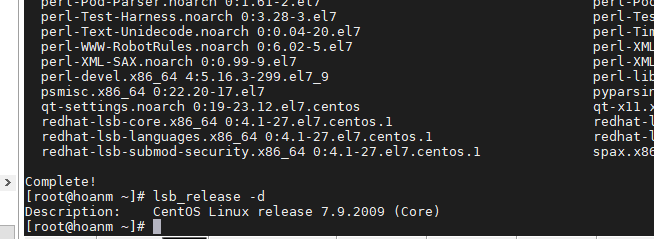
Để kiểm tra phiên bản centos đang sử dụng bằng cách này thì bạn cần làm theo các bước sau:
- hostnamectl
- Stactic hostname: localhost.localdomain
- Icon name: computer-vm
- Chassis: vm
- Machine ID: 2849f743fbe74706abaa6cb8b2ae5377
- Boot ID: 8259a43c6265465884920ac6d762ed5e
- Virtualization: kvm
- Operating System: CentOS Linux 7 (Core)
- CPE OS Name: cpe:/o:centos:centos:7
- Kernel: Linux 3.10.0-862.9.1.el7.x86_64
- Architecture: x86-64
Sau khi thực hiện các bước trên là bạn có thể kiểm tra phiên bản centos thành công. Chúc các bạn thực hiện các bước kiểm tra trên nhanh chóng và suôn sẻ. Lưu ý khi sử dụng cách này: câu lệnh hostnamectl chỉ chỉ hỗ trợ trên phiên bản CentOS 7 trở lên.
3. Cách kiểm tra bằng command line
- Command line là gì?
Đây là cách đơn giản nhất để kiểm tra version của CentOS, Command line nó chạy trên mọi phiên bản của CentOS nên bạn không cần lo lắng các vấn đề phát sinh mà cứ yên tâm sử dụng nó nhé.
- Cách kiểm tra phiên bản centos bằng command line
- Bước 1: Hãy mở Terminal của bạn lên và nhập lệnh sau: lsb_release -a
- Bước 2: kết quả nó sẽ hiển thị ra như sau description: Cent0s Linux release……(core)
Lưu ý: nếu chỗ dấu 3 chấm trên mà nó hiển thị là 6.4.2203 (description: Cent0s Linux release 6.4.2203 (core)thì ý nghĩa của nó là:
- 6 là phiên bản CentOS chính
- 4 là phiên bản mới nhất của phiên bản chính
- 1804 chính là mã ngày của phiên bản mới nhất này, có nghĩa là tháng 3 năm 2022 chính là thời điểm phát hành phiên bản 6.5.
4. Kiểm tra bằng cách Sử dụng file Distro Release trên hệ thống
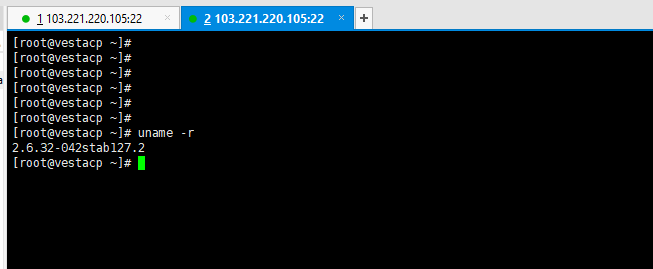
- File Distro Release là gì?
Ngoài 2 cách trên thì bạn còn có thể kiểm tra thông tin phiên bản CentOS/RHEL này trên một số file Distro release của hệ thống.Tất cả các lệnh trên truy xuất thông tin phát hành hệ điều hành từ một số file. Bạn có thể xem trực tiếp nội dung của các tệp này bằng lệnh cat như dưới đây:
- Cách kiểm tra bằng file Distro Release trên hệ thống
- # cat /etc/centos-release
- CentOS Linux release 7.2.1511 (Core)
- # cat /etc/redhat-release
- CentOS Linux release 7.2.1511 (Core)
- # cat /etc/system-release
- CentOS Linux release 7.2.1511 (Core)
- # cat /etc/os-release
- NAME=”CentOS Linux”
- VERSION=”7 (Core)”
- ID=”centos”
- ID_LIKE=”rhel fedora”
- VERSION_ID=”7″
- PRETTY_NAME=”CentOS Linux 7 (Core)”
- ANSI_COLOR=”0;31″
- CPE_NAME=”cpe:/o:centos:centos:7″
- HOME_URL=”https://www.centos.org/”
- BUG_REPORT_URL=”https://bugs.centos.org/”
- CENTOS_MANTISBT_PROJECT=”CentOS-7″
- CENTOS_MANTISBT_PROJECT_VERSION=”7″
- REDHAT_SUPPORT_PRODUCT=”centos”
- REDHAT_SUPPORT_PRODUCT_VERSION=”7″
Kết luận
Trên đây là 4 cách kiểm tra phiên bản centos mà Sài Gòn Techsolutions đã tổng hợp và muốn gửi đến bạn tham khảo. Như vậy chỉ với một vài thao tác đơn giản là bạn đã nhanh chóng kiểm tra được xem phiên bản nào của CentOS đang được sử dụng trên máy chủ của mình đúng không. Chúc bạn thành công!
